Besser, hier ein Beispiel zum Aktivieren der einfachen Kalender Funktion im Windows Desktop Info-Bereich (TO-TRAY) in der Taskleiste!
Ein Kalender zu haben ist sehr bequem am Windows Desktop. Beispielsweise können Sie schnell zum gewünschten Monat oder zu einem bestimmten Datum springen und es über die Seite anzeigen. Dort können Sie den ersten Tag der Woche, Desktop Kalender wird eine ausgezeichnete Hilfe in der Arbeit und im täglichen Leben sein. Es ist bequem zu benutzen, stören nicht die Arbeit mit anderen Programmen und bleiben immer zur Griffbereit.
Hauptmenü ► Tools ► Tray-Funktionen ► Kalender! ( ... siehe Bild-1)
Bitte benutzen Sie ... immer die neueste Version von DesktopOK!
Oder auf User Anfrage: ... CalendarOK - Alternative zum Standard Windows Desktop Calendar!
Mehr Informationen über Desktop-OK finden Sie auch im ... DesktopOK FAQ.
Siehe auch:► ... Info-Bereich über das Schließen-Button funktioniert nicht mehr!
► ... Problem beim Wiederherstellen der Desktop Icons!
► ... Auto-Save aktivieren, um die Desktopicon-Position zu speichern!
| (Bild-1) Kalender Info Bereich der Windows Desktop Task-Leiste! |
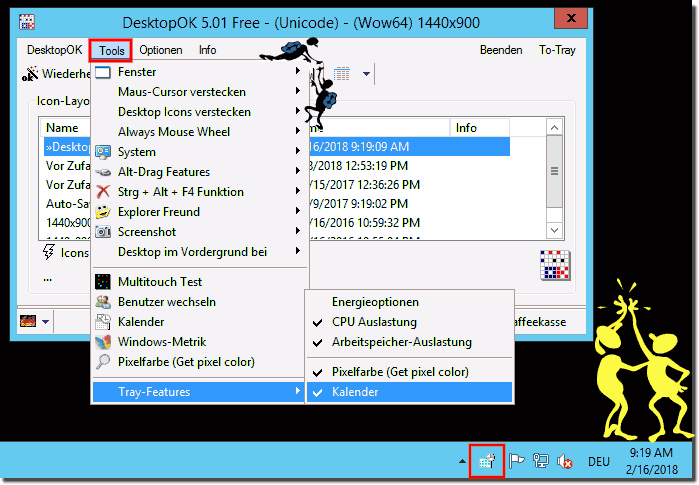 |
Ein Windows Kalender den man über die Taskleiste aufrufen kann ist einfach nur Praktisch!
Wer gerne Lesen tut:
Einen kleinen Kalender über eine Verknüpfung auf dem Desktop direkt starten zu können ist sehr sinnvoll Die Lösung, bzw. Anweisung ist nicht nur für Windows 10 geschrieben, auf wenn die Beispiel Bilder für mit dem kleinen Kalender unter Windows 10 gemacht worden sind. Sie können dieses Beispiel als Lösung für Einen kleinen Kalender über eine Verknüpfung auf dem Desktop problemlos und ohne Bedenken auch auf älteren Versionen von Microsofts Windows Betriebssystemen anwenden, oder einsetzen, bzw. verwenden, dem kleinem TO-TRAY Kalender auf dem Desktop bzw Taskleiste ist es auch unwichtig, ob Sie den Kalender an einem
Windows Desktop Computer zu Hause oder im Büro, mobil am Tablet-PC, Surface Pro / Go,
oder sogar als Administrator einsetzen in einem Server Raum am Server Betriebssystem.
